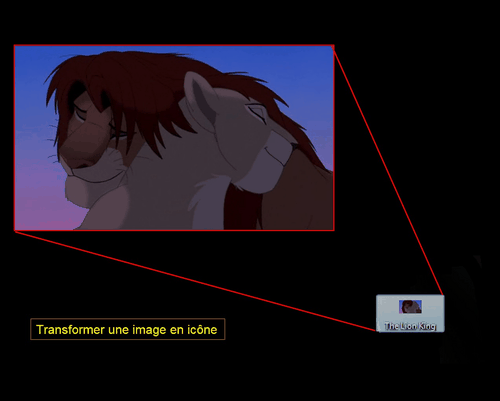
Windows Uniquement.
Photofiltre
- Installer Photofiltre (gratuiciel).
- Une fois installé, ouvrir l'image que vous voulez transformer en icône. Ouvrir avec Photofiltre en glissant l'image à iconiser sur le raccourci bureau que Photofiltre aura créé.
- Créer un dossier que vous pourrez facilement retrouver, baptisé par exemple « Icônes » (je conseille de le placer dans « Documents », ou « Mes documents », selon Windows Vista ou Windows XP).
- Dans Photofiltre, cliquer sur « Outils », et « Exportation en icône ». Exportez-le dans votre dossier. Gardez la configuration d'origine : « Exporter en 16 millions de couleurs ».

- Clic droit sur le fichier dont vous voulez modifier l'image. « Propriétés », « Personnaliser », « Changer d'icône ».

- Cliquer sur « Parcourir », chercher le dossier « Icônes » (si vous l'avez appelé comme cela !), et double clic sur votre icône que vous avez créée précédemment.
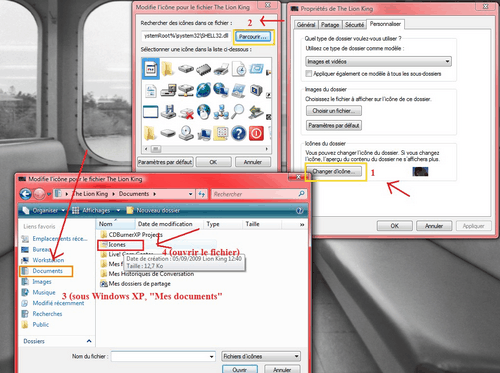
- L'icône de votre dossier devrait alors être semblable à l'image de début.
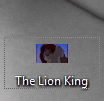
Paint
- Pour le faire avec Paint
- Clic droit sur le logiciel dont vous voulez changer d'icône.
- Propriétés
- Changer d'icône
- Sélectionner l'icône de votre choix.
- Pour créer une icône avec une photo de votre choix
- Allez dans paint et cliquez sur "image" puis "attributs".
- Il faut définir la taille en 32x32 pixels.
- Cliquez sur ok.
- Une fois l'icône terminée, enregistrer sous puis nommez la en "nom.ico ".